Comment réparer le code d'erreur 429 Trop de demandes ? (9 méthodes)
Publié: 2023-06-05Qu'est-ce que l'erreur "429 trop de requêtes" ?
L'erreur "429 Trop de requêtes" se produit lorsque l'utilisateur ou le client submerge le serveur avec un nombre excessif de requêtes dans un laps de temps spécifique. De plus, si les ressources du serveur Web sont épuisées et que la mémoire disponible est insuffisante pour traiter la demande, l'erreur 429 se produit.
D'après le nom lui-même, tout le monde peut comprendre que l'erreur "429 Too Many Requests" se produit lorsque quelqu'un tente d'accéder à un site Web à plusieurs reprises et dépasse le nombre de tentatives autorisé.
L'erreur "429 Too Many Requests" est l'une des erreurs les plus couramment rencontrées dans le paysage numérique. Il se produit fréquemment et est largement reconnu et familier aux administrateurs et développeurs Web.
Selon le navigateur et les personnalisations, l'erreur 429 a trop de demandes qui peuvent être trouvées dans différentes variantes. Tel que,
- 429 Trop de demandes
- Erreur 429
- Code de réponse 429
- erreur de serveur 429
- HTTP 429
- Erreur 429 (trop de demandes)
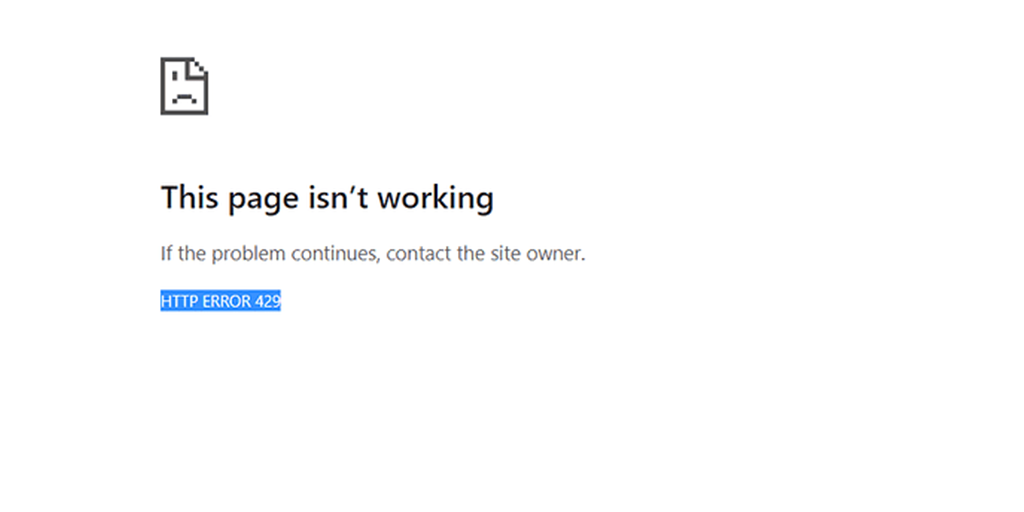
Quelle que soit la variation, cela a la même signification, à savoir que l'utilisateur ou le client a surchargé le serveur avec un nombre excessif de requêtes dans un délai limité.
La plupart du temps, l'erreur se résout d'elle-même. Cependant, dans certaines conditions telles qu'une Brute force ou attaque DDoS, il est important de rester vigilant et d'agir immédiatement pour y remédier.
Quelles sont les causes de l'erreur 429 ?
- Dépassement des limites de débit ou des quotas d'utilisation : de nombreuses API et services imposent des restrictions sur le nombre de requêtes qu'un client peut effectuer au cours d'une période donnée. Si ces limites sont dépassées, le serveur répond par une erreur 429.
- Envoi de requêtes excessives : l' envoi rapide de nombreuses requêtes à un serveur, en particulier dans un court laps de temps, peut déclencher l'erreur 429 comme mesure de protection contre les abus ou la surcharge.
- Configurations côté serveur : certains serveurs sont configurés pour générer une erreur 429 lorsque certaines conditions, telles qu'un trafic élevé ou une charge système, sont remplies.
- Limitation du débit des API : les API implémentent souvent une limitation du débit pour garantir une utilisation équitable et éviter l'épuisement des ressources. Si les clients dépassent les limites de requêtes allouées, l'API répond avec une erreur 429.
- Scraping et crawling Web : les outils de scraping Web automatisés ou les robots d'exploration Web agressifs peuvent générer un nombre excessif de requêtes, saturer le serveur et provoquer l'erreur 429.
- Attaques par déni de service distribué (DDoS) : les acteurs malveillants qui orchestrent les attaques DDoS inondent un serveur avec un volume massif de requêtes, entravant les opérations normales et entraînant une erreur 429 pour les utilisateurs légitimes.
Impacts de l'erreur 429 trop de requêtes
Impact sur l'expérience utilisateur : Lorsqu'un utilisateur rencontre une erreur 249, sa première impression peut être que le site Web n'est pas fiable et n'est pas digne de confiance. Cela peut entraîner des sentiments de frustration et d'irritation et il y aura également une baisse soudaine du trafic Web.
Conséquences potentielles pour les propriétaires de sites Web : si l'erreur 429 est trop fréquente, elle peut entraîner l'insatisfaction des utilisateurs, une perte de confiance, une réputation négative de la marque et, en fin de compte, affecter les objectifs commerciaux et les revenus.
Considérations sur le classement SEO et SERP : si l'erreur 429 n'est pas résolue rapidement et continue de persister, elle peut avoir un impact négatif sur le classement des moteurs de recherche de votre site Web, réduire sa visibilité et, par conséquent, affecter le trafic organique.
Lire : Comment améliorer le référencement de votre site WordPress
Comment corriger l'erreur 429 trop de requêtes ?
Comme mentionné précédemment, le message d'erreur "429 Too Many Requests" apparaît lorsqu'un utilisateur envoie un nombre anormalement élevé de demandes dans un laps de temps spécifique. Cela peut se produire en raison de divers facteurs, tels que des problèmes avec les plugins, une attaque DDoS potentielle ou d'autres raisons.
Cette erreur est essentiellement la façon dont le serveur vous demande de vous abstenir d'envoyer des demandes supplémentaires.
Pour résoudre ce problème dans WordPress, vous pouvez essayer l'une des huit méthodes de dépannage mentionnées ci-dessous :
Dans cette section, vous découvrirez les 9 meilleures méthodes de dépannage pour corriger l'erreur "429 Too Many Requests".
- Effacer le cache du navigateur
- Vider le cache DNS
- Vérifier la limite de débit par API
- Désactiver temporairement tous les plugins WordPress
- Modifier l'URL de connexion WordPress par défaut
- Réessayez d'envoyer la demande après un certain temps
- Essayez d'utiliser le thème WordPress par défaut
- Restaurer le site Web à partir d'une sauvegarde
- Contactez votre hébergeur
Effacer le cache du navigateur
Le cache du navigateur joue un rôle important dans l'amélioration de la vitesse de chargement du site Web et de l'expérience utilisateur. Lorsque vous visitez un site Web, le navigateur enregistre diverses ressources telles que des fichiers HTML, des images, des feuilles de style CSS, des fichiers JavaScript, etc. dans sa mémoire cache.
La prochaine fois que vous visitez le même site Web, au lieu de récupérer à nouveau toutes les ressources du serveur Web, le navigateur les récupère à partir de son cache. Cela réduit la quantité de données à télécharger, ce qui accélère le temps de chargement des pages.
Cependant, si les données mises en cache deviennent obsolètes ou s'accumulent de manière excessive, cela peut entraîner l'apparition d'erreurs "429 Too Many Requests". Par conséquent, la première étape à suivre consiste à vider le cache de votre navigateur et à vérifier s'il résout le problème.
Si vous utilisez le navigateur Chrome, suivez les étapes ci-dessous :
Lire : Part de marché des navigateurs et statistiques d'utilisation
Étape 1 : Selon votre navigateur, allez dans le menu des paramètres.
Dans Google Chrome, par exemple, vous pouvez trouver le menu des paramètres en cliquant sur les trois points verticaux situés dans le coin supérieur droit de la fenêtre.
Étape 2 : Pour continuer, sélectionnez "Plus d'outils" puis cliquez sur "Effacer les données de navigation".
![Comment corriger l'erreur DNS_PROBE_STARTED ? [8 façons] 7 Clear browsing data in Chrome](/uploads/article/49281/BRPLKch7tLhYF9x5.png)
Étape 3 : Une fenêtre contextuelle s'affichera et vous pourrez choisir les trois options situées dans la section "Basique" comme illustré dans l'image ci-dessous. Ces options consistent en « Historique de navigation », « Cookies et autres données de site » et « Images et fichiers en cache.
Étape 4 : Cliquez sur « Effacer les données » pour lancer le processus.
![Comment corriger l'erreur DNS_PROBE_STARTED ? [8 façons] 8 Clearing data in Google Chrome](/uploads/article/49281/j1deRZiPqFQgLOUp.png)
Vider le cache DNS
Si l'effacement du cache de votre navigateur ne fonctionne pas, vous pouvez essayer de pêcher votre cache DNS. Le cache DNS joue un rôle essentiel dans l'accélération de l'accès au site Web. Il stocke les noms de domaine récemment consultés et leurs adresses IP correspondantes localement sur un appareil. Cela permet de résoudre rapidement les demandes ultérieures pour le même domaine sans interroger à nouveau le serveur DNS.
Mais, si vous avez fait un grand nombre de requêtes avant que la durée de vie du cache DNS n'expire naturellement, cela peut déclencher une erreur HTTP 429.
Pour les utilisateurs de Windows 10 et Windows 11 :
Étape 1 : Ouvrez la commande Exécuter en appuyant sur la touche Windows et R. Vous pouvez également la rechercher dans le menu Démarrer.
Étape 2 : Tapez « cmd » et appuyez sur Entrée pour ouvrir l'invite de commande.
![Comment corriger l'erreur DNS_PROBE_STARTED ? [8 façons] 13 Opening Command Prompt in Windows](/uploads/article/49281/cTttUdGWn2ghriiW.png)
Étape 3 : Une fois la fenêtre d'invite de commande ouverte, tapez « ipconfig/release » pour libérer votre adresse IP actuelle.
![Comment corriger l'erreur DNS_PROBE_STARTED ? [8 façons] 14 Using Ipconfig command on CMD](/uploads/article/49281/5wrunwPUmq4nC7es.png)
Étape 4 : Ensuite, tapez « ipconfig/flushdns » pour libérer le cache DNS.
Étape 5 : Tapez « ipconfig /renew » pour obtenir une nouvelle adresse IP.
![Comment corriger l'erreur DNS_PROBE_STARTED ? [8 façons] 15 ipconfig renew](/uploads/article/49281/9fcw6hnDmo6hgP65.png)
Étape 6 : Tapez « netsh int ip set dns » et appuyez sur Entrée pour réinitialiser vos paramètres IP.
Étape 7 : Enfin, tapez « netsh winsock rese t » pour restaurer le catalogue Winsock.
![Comment corriger l'erreur DNS_PROBE_STARTED ? [8 façons] 16 netsh winsock reset](/uploads/article/49281/BtQQc9bmNVxyFC61.png)
Étape 8 : Après avoir terminé ces étapes, redémarrez votre ordinateur pour vous assurer que les modifications prennent effet.
Pour les utilisateurs MacOS :
Étape 1 : Tout d'abord, ouvrez les options de préférences système sur votre Mac. Si vous avez installé Gas Mask, cela peut faciliter la recherche de tâches liées au système.
Étape 2 : Ensuite, accédez à l'onglet Ethernet et cliquez sur les options avancées.
Étape 3 : Sous l'onglet TCP/IP, vous trouverez l'option de libérer un bail DHCP. Cliquer sur cette option vous permettra d'effacer le DNS local sur votre Mac.
![Comment corriger l'erreur DNS_PROBE_STARTED ? [8 façons] 17 Renew DHCP in MacOS](/uploads/article/49281/m8hzqBSLWtezz9xo.png)
Étape 4 : Accédez à Utilitaires > Terminal et entrez la commande pour effacer le cache DNS local.

Étape 5 : La commande pour vider le cache DNS local est « dscacheutil -flushcach e ».
Étape 6 : Une fois que vous avez entré la commande, aucun message de réussite ou d'échec séparé ne s'affichera. Cependant, dans la plupart des cas, le cache sera effacé sans aucun problème majeur.
Vérifier la limite de débit par API
Si vous êtes un développeur, vous pouvez facilement empêcher le déclenchement d'erreurs 429 en ayant une compréhension claire de la limite de débit spécifique définie par les API. Il est fortement recommandé de vérifier l'action de document de limite de débit des API.
Ces limites de débit définissent le nombre maximum de requêtes pouvant être effectuées dans un délai donné. En restant dans ces seuils autorisés, vous pouvez vous assurer qu'ils ne dépassent pas la limite et ne déclenchent pas l'erreur 429.
En connaissant les limites de débit et en gérant leurs demandes en conséquence, vous pouvez maintenir un flux fluide et ininterrompu d'interactions avec les API ou les services, en évitant toute interruption causée par l'erreur 429.
Désactiver temporairement tous les plugins WordPress
Lorsque vous tentez de résoudre l'erreur "429 Too Many Requests", il est important de se souvenir de la possibilité qu'un plugin WordPress défectueux provoque des conflits et déclenche le problème. Par conséquent, envisagez de désactiver ou de désactiver tous vos plugins WordPress dans le cadre du processus de dépannage.
Dans ce cas, supposons que vous n'êtes pas en mesure d'accéder à votre tableau de bord d'administration WordPress et que vous ne pouvez pas désactiver le plugin de la manière habituelle.
La solution alternative que vous pouvez faire est d'essayer d'accéder à votre site Web via un client FTP, c'est-à-dire Filezilla, et d'ouvrir le dossier wp_content.
- Pour ce faire, accédez au répertoire public_html/wp-content/.
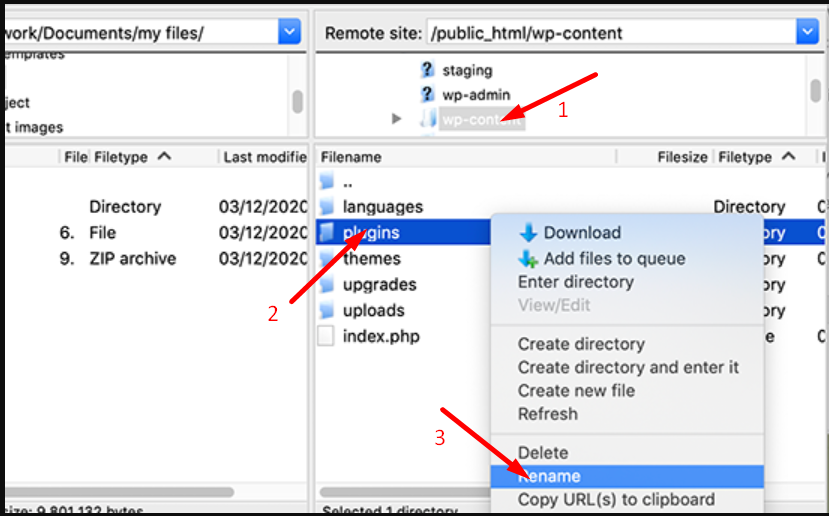
2. Faites défiler vers le bas pour trouver le dossier wp-content. Double-cliquez pour l'ouvrir.
3. Une fois le dossier ouvert, vous verrez de nombreux fichiers avec le dossier du plugin nommé plugin de sécurité, quel que soit celui que vous utilisez.
4. Sélectionnez et cliquez avec le bouton droit sur le dossier du plugin pour les options. Choisissez Renommer et changez le nom du plugin. Une fois le nom du dossier du plugin modifié, WordPress ne le lira plus.
5. Il est préférable de le renommer Disabled_plugin .
Une fois terminé, enregistrez les modifications et vous avez maintenant terminé.
Modifier l'URL de connexion WordPress par défaut
Une cause fréquente de l'erreur "429 Too Many Requests" sur les sites Web WordPress est les tentatives de connexion par force brute. Ces tentatives se produisent lorsque des attaquants tentent à plusieurs reprises d'obtenir un accès non autorisé à votre page de connexion WordPress. Pour se protéger contre de telles attaques, il est recommandé de modifier l'URL de connexion par défaut.
Par défaut, la page de connexion est accessible via des URL telles que votresiteweb.com/wp-admin ou votresiteweb.com/wp-login. Le problème est que ces URL par défaut sont largement connues, ce qui permet aux attaquants de cibler plus facilement votre site Web. Cependant, en changeant l'URL de connexion en quelque chose de moins évident et de plus unique, vous pouvez rendre plus difficile pour les personnes malveillantes de trouver votre page de connexion.
Consultez notre article de blog détaillé et dédié sur "WordPress Login URL: How to Find, Modify and Manage It?".
Réessayez d'envoyer la demande après un certain temps
Pour corriger une erreur HTTP 429, l'approche la plus simple consiste à lui donner un peu de temps et à attendre avant de faire une autre requête. Lorsque cette erreur se produit, un en-tête « Réessayer après » est souvent inclus dans la réponse. Il vous indique combien de temps vous devez attendre avant de tenter une autre requête. Le temps d'attente peut varier, allant de quelques secondes à plusieurs minutes.
Par exemple, supposons que vous receviez un message d'erreur 429 Trop de demandes vous demandant de réessayer après (3600s) ou 1 heure.
HTTP/1.1 429 Too Many Requests
Content-type: text/html
Retry-After:3600
Ainsi, lorsque vous rencontrez une erreur 429, prenez simplement une petite pause et attendez patiemment le temps spécifié mentionné. Une fois la période d'attente terminée, vous pouvez essayer de refaire la demande sans aucun problème.
Essayez d'utiliser le thème WordPress par défaut
Si vous avez déterminé que les plugins WordPress installés s'avèrent corrects, il est possible que votre thème actif cause des problèmes. En effet, un thème WordPress mal codé peut entrer en conflit avec les plugins et déclencher l'erreur « 429 Too Many Requests ».
Le processus est assez similaire à la désactivation manuelle des plugins, comme mentionné précédemment. La seule différence est que vous devez naviguer dans le répertoire « public_html/wp-content/themes ».
1. Dans le dossier des thèmes, localisez votre dossier de thème actif.
2. Faites un clic droit sur le dossier de thème actif et choisissez l'option "Renommer".
3. Renommez le dossier avec le nom de votre choix, tel que "disable_theme".
Après avoir effectué les étapes nécessaires mentionnées ci-dessus, lorsque vous essayez à nouveau d'accéder à votre site Web, vous ne devriez plus rencontrer l'erreur « 429 Too Many Requests ». Cependant, vous remarquerez peut-être quelques différences dans l'apparence.
Mais ne vous inquiétez pas, toutes vos personnalisations et thèmes seront toujours conservés.
Restaurer le site Web à partir d'une sauvegarde
Avoir une sauvegarde de votre site Web est essentiel car il offre une protection contre toute perte de données, les attaques de logiciels malveillants, les dommages accidentels du site Web et les failles de sécurité. C'est la raison principale pour laquelle nous vous recommandons fortement de sauvegarder votre site Web de temps en temps.
En restaurant une sauvegarde de site, vous avez la possibilité d'annuler toutes les modifications qui pourraient en être la cause, telles que les erreurs HTTP 429, et de restaurer votre site Web tel qu'il était auparavant. Il agit comme un filet de sécurité, garantissant que vous pouvez facilement vous remettre de tout problème inattendu et maintenir le bon fonctionnement de votre site Web.
Chez WPOven , vous n'avez pas à vous soucier de la sauvegarde manuelle de votre site Web. Notre système de sauvegarde automatique S3 basé sur Amazon permet des sauvegardes plus rapides et des téléchargements plus faciles.
Comment restaurer une sauvegarde de mon site sur WPOven
Pour restaurer une sauvegarde de votre site, vous pouvez soit :
1) Déposez un ticket d'assistance et notre équipe d'assistance se fera un plaisir de restaurer la sauvegarde pour vous.
OU
2) Vous pouvez télécharger la sauvegarde souhaitée et la restaurer en vous connectant via SFTP.
Contactez votre hébergeur
Si l'erreur "429 Too Many Requests" persiste malgré toutes les méthodes de dépannage mentionnées ci-dessus, la dernière étape à suivre consiste à contacter votre fournisseur de services d'hébergement Web et à demander son assistance. Ils peuvent aider à identifier la cause de l'erreur et à résoudre les problèmes sous-jacents.
Comment éviter l'erreur 429 ?
- Surveillance des volumes de demandes et des modèles d'utilisation : la surveillance régulière des volumes de demandes, l'analyse des modèles d'utilisation et la définition de seuils appropriés permettent de maintenir la conformité aux limites de débit et d'éviter l'erreur 429.
- Mise en œuvre de mécanismes de mise en cache : la mise en cache des données ou des réponses fréquemment demandées réduit le besoin de requêtes répétées, minimisant ainsi les risques de rencontrer des restrictions de limite de débit.
- Utilisation de techniques efficaces de traitement par lots et de pagination des requêtes : le regroupement de plusieurs requêtes en un seul lot ou la mise en œuvre de techniques de pagination peut réduire le nombre global de requêtes et atténuer le risque de déclenchement de l'erreur 429.
Résumé
Sans aucun doute, rencontrer tout type d'erreur lors de la navigation sur le Web peut être irritant et frustrant. Cependant, la doublure argentée est que certains codes d'erreur fournissent des indices sur ce qui s'est mal passé et sur la façon d'aborder le problème.
Par exemple, l'erreur "429 Too Many Requests" signifie que le serveur a été submergé par un nombre excessif de requêtes. S'il n'est pas résolu rapidement, il peut perturber les API tierces et avoir un impact négatif sur vos efforts de référencement. Par conséquent, il est crucial de remédier rapidement à cette erreur.
La clé pour résoudre de telles erreurs réside dans l'identification de la source du problème et la prise des mesures appropriées en conséquence.
Voici un résumé sur la façon dont vous pouvez corriger l'erreur 429 trop de demandes.
- Effacer le cache du navigateur
- Vider le cache DNS
- Vérifier la limite de débit par API
- Désactiver temporairement tous les plugins WordPress
- Modifier l'URL de connexion WordPress par défaut
- Réessayez d'envoyer la demande après un certain temps
- Essayez d'utiliser le thème WordPress par défaut
- Restaurer le site Web à partir d'une sauvegarde
- Contactez votre hébergeur
Si vous avez des questions sur l'erreur 429 ou si vous souhaitez partager quelques conseils, n'hésitez pas à nous le faire savoir dans la section des commentaires ci-dessous.
Questions fréquemment posées
Comment puis-je me débarrasser de 429 requêtes en trop ?
Vous pouvez facilement vous débarrasser de 429 requêtes en trop en suivant simplement l'une des méthodes mentionnées ci-dessous :
1. Effacer le cache du navigateur
2. Vider le cache DNS
3. Vérifier la limite de débit par API
4. Désactiver temporairement tous les plugins WordPress
5. Modifiez l'URL de connexion WordPress par défaut
6. Réessayez d'envoyer la demande après un certain temps
7. Essayez d'utiliser le thème WordPress par défaut
8. Restaurer le site Web à partir d'une sauvegarde
9. Contactez votre fournisseur d'hébergement Web
Qu'est-ce que 429 requêtes de trop ?
L'erreur "429 Trop de requêtes" se produit lorsque l'utilisateur ou le client submerge le serveur avec un nombre excessif de requêtes dans un laps de temps spécifique. De plus, si les ressources du serveur Web sont épuisées et que la mémoire disponible est insuffisante pour traiter la demande, l'erreur 429 se produit.
Qu'est-ce que l'erreur 429 dans Chrome ?
L'erreur 429 dans Chrome fait référence à l'erreur "Trop de demandes". Cela se produit lorsque l'utilisateur envoie un nombre excessif de requêtes à un site Web dans un certain laps de temps, dépassant la limite autorisée fixée par le serveur. Cette erreur est un moyen pour le serveur de demander à l'utilisateur de réduire la fréquence de ses requêtes et d'éviter de submerger le serveur.

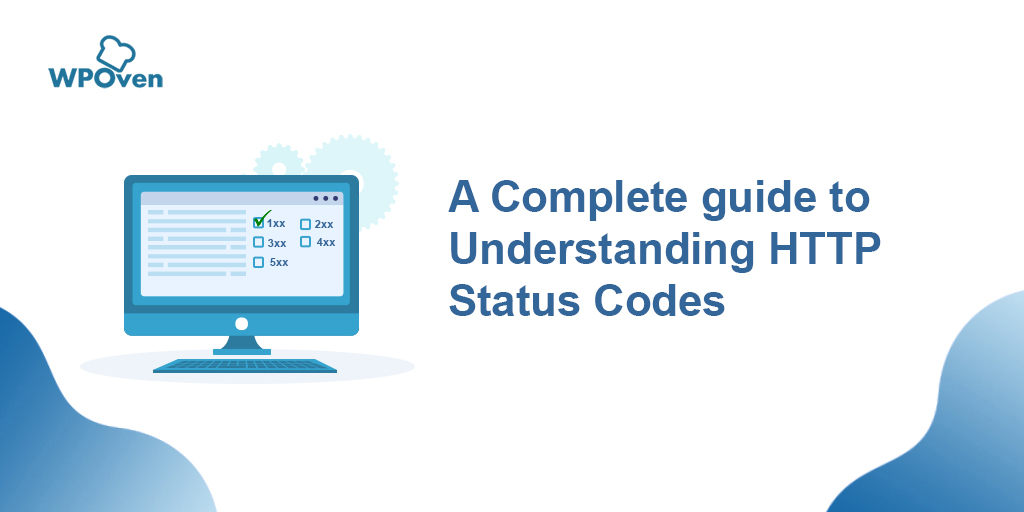
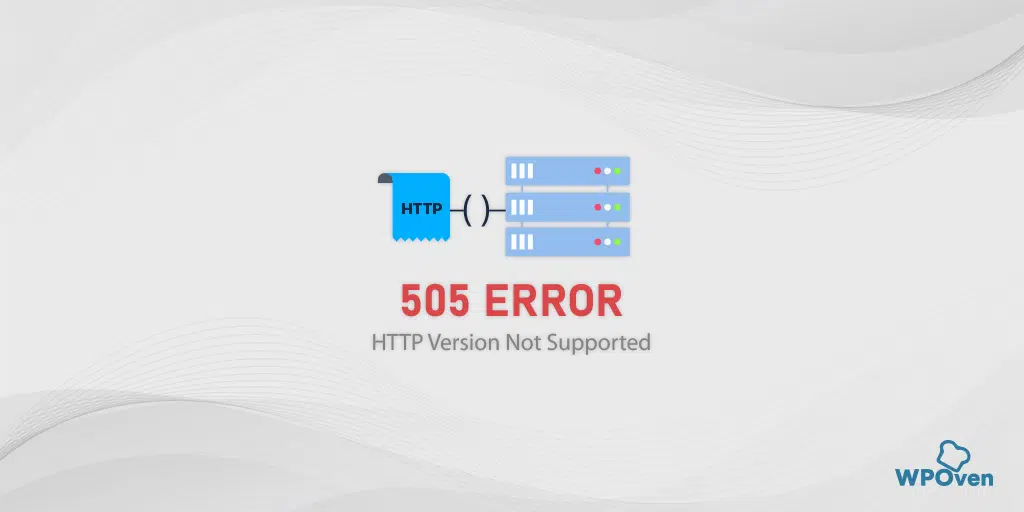
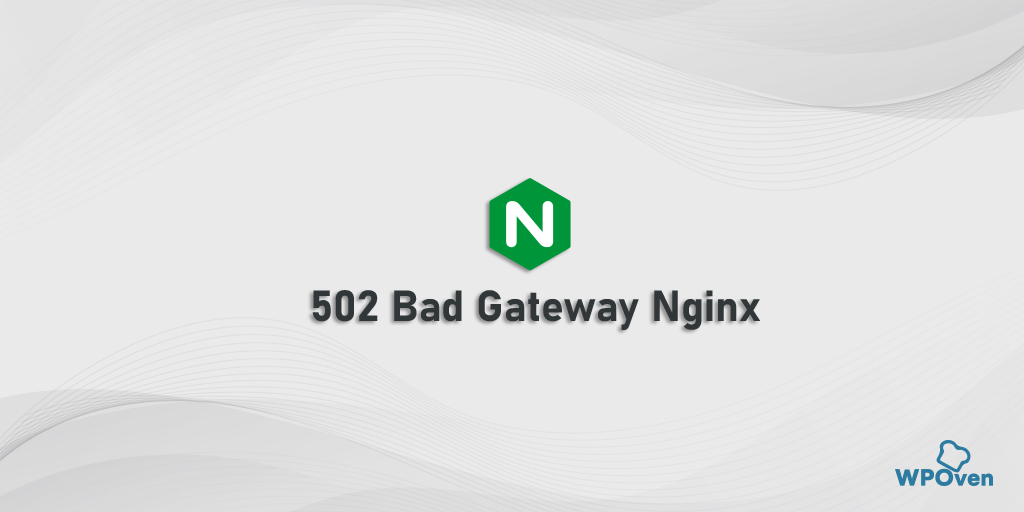
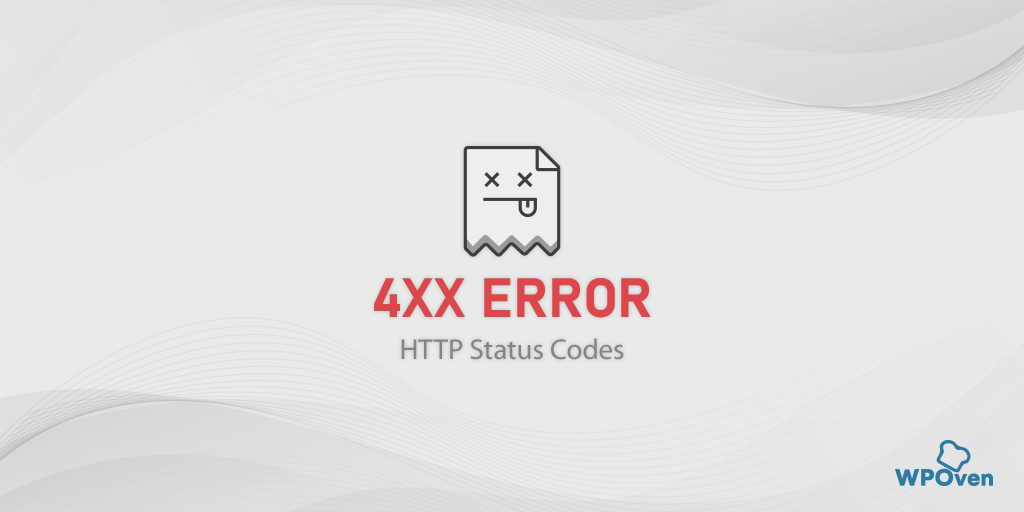
![Comment réparer l'erreur HTTP NGINX 499 ? [6 meilleures méthodes] How to Fix the HTTP NGINX 499 Error? [6 Best Methods]](/uploads/article/49281/69VnGnxvbXwQDYsL.png)
